راهنمای تصویری ساخت Apple ID
ساخت Apple ID از مهمترین کارهایی است که معمولا دارندگان محصولات اپل انجام می دهند. اما چرا باید Apple ID داشته باشیم؟ Apple ID همانند شناسنامه برای کاربران اپل است. تمامی اتفاقات و خریدها و کاربردهای شما در اکانت Apple ID ثبت میشود. همچنین استفاده از غالب سرویسهای اپل مشروط به استفاده از اکانت اپل می باشد. البته بسیاری از افراد از Apple ID دیگران در تلفن خود استفاده میکنند که این کار اشتباه است چرا که تمامی خریدهای شما در اپل آیدی دیگران ثبت میشود و همچنین فرد مقابل در صورت فعال بودن قابلیت همسان سازی iCloud در تلفن همراه یا تبلت شما، میتواند تصاویر و موزیکهای شما را در دستگاه خود داشته باشد. بنابراین توصیه می شود که حتما برای ساخت Apple ID خود اقدام نمایید و از Apple ID خودتان استفاده کنید.
مراحل ساخت Apple ID :
گام اول:
نرم افزار AppStore را در آیپد یا آیفون خود اجرا کنید.
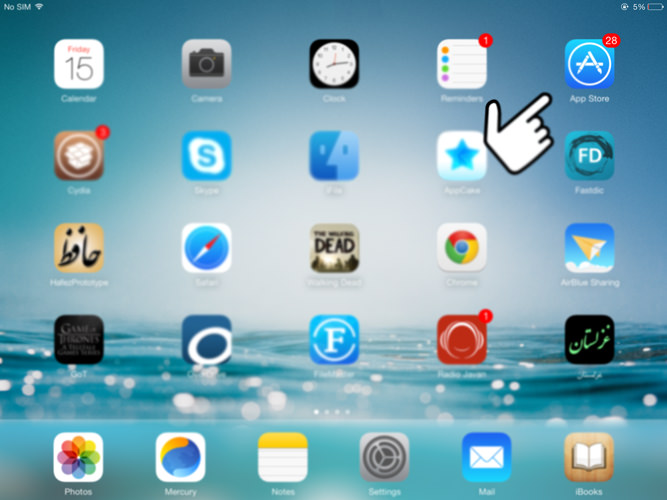
گام دوم:
از پایین صفحه، وارد بخش top Chart شده و در بخش نرم افزارهای free، روی گزینه get کلیک کنید تا به گزینه install تبدیل شود. همچنین میتوانید یکی از نرم افزارهای رایگان را باز کنید و در گوشه بالای صفحه روی Get کلیک کنید.
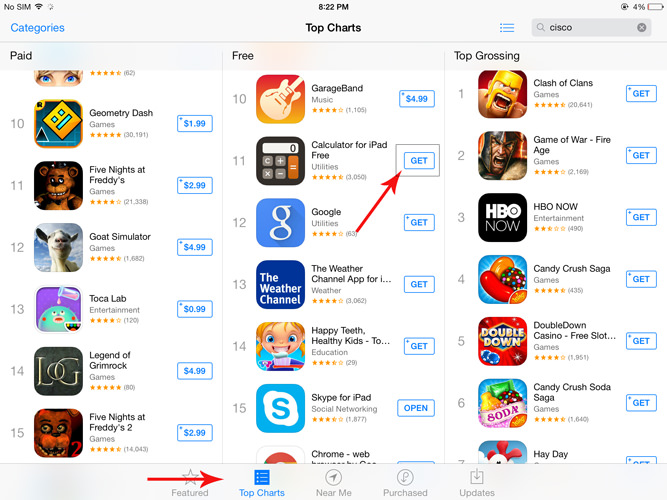
نکته مهم: توجه داشته باشید که حتما برای ثبت نام از یک نرم افزار free بهره ببرید. در صورتی که از روش دیگری برای ثبت نام استفاده کنید (مثلا اگر از بخش تنظیمات برای ثبت نام اقدام کنید یا حتی یک نرم افزار پولی را انتخاب کرده باشید) در مراحل بعدی مجبور به وارد کردن اطلاعات کارت بانکی خواهید بود.
گام سوم:
در این گام، از شما خواسته میشود که یا از اکانت خودتان استفاده کنید (use Exiting Apple ID) یا اینکه یک اکانت جدید بسازید(Create New Apple ID) . برای ساخت یک اکانت جدید، گزینه Create New Apple ID را انتخاب کنید.
گام چهارم:
در این قسمت باید کشور خود را انتخاب کنید. متاسفانه، ایران در لیست وجود ندارد و باید کشوری دیگری را انتخاب کنید. اکنون گزینه Next را بزنید.
گام پنجم:
در این صفحه باید موافقت خود را با قوانین و مقررات اپل تایید کنید. گزینه Agree را انتخاب کرده و در پنجره جدید نیز، باز هم روی Agree کلیک کنید.
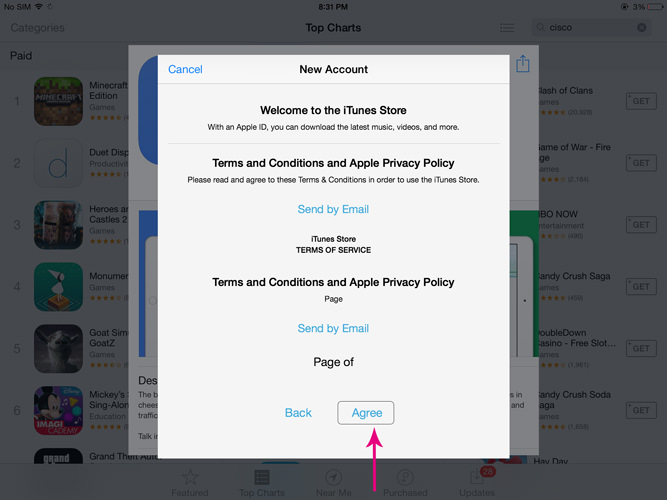
گام ششم:
در این قسمت فرم ثبت نام را مشاهده می کنید. در اولین قسمت، ایمیل معتبری را وارد کنید که قصد دارید به عنوان Apple ID شما باشد.
در قسمت Password رمز عبور وارد کنید. رمز عبور شما حداقل باید هشت حرف و ترکیب حرف و عدد با هم باشد. همچنین یکی از حروف این رمز، باید حرف بزرگ انگلیسی باشد. رمز عبور خود را در قسمت بعدی مجددا تکرار کنید.
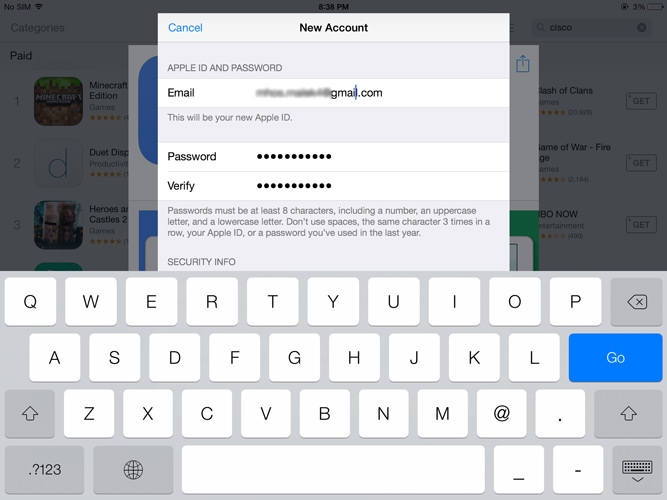
در بخش Security info، از شما سوالاتی پرسیده میشود تا در صورت فراموشی رمز عبورتان، مورد استفاده قرار گیرد. این سوالات در واقع به نوعی باعث تشخیص هویت شما میشوند. پس سوالات و جواب های این قسمت را به یاد داشته باشید تا صورت نیاز بهره ببرید.
در بخش rescue Email نیز میتوانید ایمیل دیگری خودتان یا ایمیل یکی از نزدیکانتان را که مطمئن هستید، بنویسد. البته استفاده از این بخش الزامی نیست، ولی استفاده از آن کاربردهای زیادی دارد. از مهمترین ویژگیهای این ایمیل زمانی است که شما رمز عبور خود را فراموش میکنید. درصورت بروز این اتفاق، بازیابی اکانت شما از طریق این ایمیل امکان پذیر است.
در قسمت Date Of Birth مشخصات تولد خود را وارد کنید.
در انتهای فرم، دو گزینه دیده میشود که با روشن کردن آنها، پیامها و خبرنامههای اپل برای شما ایمیل می شود. اگر نمیخواهید ایمیلی از سوی اپل برایتان ارسال شود، دو گزینه آخر را غیر فعال کنید.
بعد از آنکه فرم را پر کردید،next کلیک کنید.
گام هفتم:
در این قسمت، از شما اطلاعات کارت بانکی خواسته میشود. اگر دسترسی به کارت بانکی بین المللی همچون ویزا کارت یا مستر کارت ندارید گزینه هیچکدام (None) را بزنید. همچنین اگر گیفت کارت خریده اید، آن را در این قسمت وارد کنید، در غیر این صورت بخش گیفت کارت را هم خالی بگذارید.
نکته مهم: اگر گزینه None را انتخاب کنید و مراحل ثبت نام شما تکمیل نشود، مشکل ناشی از تغییرات اپل در سیستم ثبت نام است. برای حل این مشکل تنها راه استفاده از کارت هدیه در قسمت gift card در پایین فرم مربوط به اطلاعات پرداخت است. برای این کار یک گیفت کارت خریداری کرده و کد آن را در این قسمت وارد کنید. البته هزینهای از کارت شما کسر نخواهد شد.

در قسمت Billing Adress شما باید یک شماره تلفن و آدرس واقعی کشوری که انتخاب کردهاید وارد کنید. برای این کار می توانید از سرویس fakenamegenerator استفاده کنید. به عنوان مثال اگر کشور آمریکا را انتخاب کردهاید نمونه آن به صورت زیر است. بعد از این مراحل، روی گزینه Next کلیک کنید تا Apple ID شما ایجاد شود.
Street: 4314 Pleasant Hill Road
City: Anaheim
Province: CA
Zipcode: 92801
Tel: 562- 215-5433
نمونه آدرس آمریکایی برای استفاده در فرم ثبت نام بصورت زیر است:
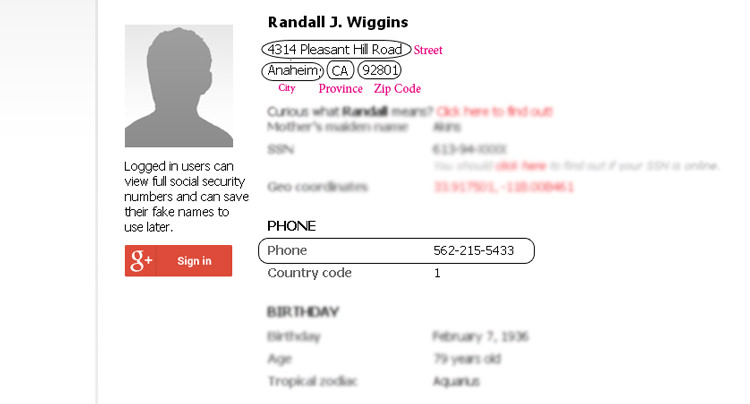
بعد از اتمام این مراحل،Apple ID شما ساخته شده است و برای فعالسازی حساب کاربری، ایمیل خود را بررسی کرده و لینک فعالسازی اکانت را بزنید.
گرداوری و تلخیص از منابع اینترنتی
همچنین شما می توانید موضوعات مرتبط زیر را مطالعه نمایید:

 ایتا :
ایتا :  سروش :
سروش :  آی گپ :
آی گپ :  گپ :
گپ : 

